新手必看:电脑系统安装全攻略及常见问题解决指南
- 问答
- 2025-10-28 06:39:07
- 71
新手必看:电脑系统安装全攻略及常见问题解决指南
前言 (来源:综合常见新手困惑) 装系统听起来很复杂,但其实就像给手机恢复出厂设置或者升级一样,有清晰的步骤,别怕,跟着本指南一步步来,你也能自己搞定。
第一部分:安装前的准备工作(这步最重要!)
-
备份你的重要文件! (来源:无数惨痛教训总结) 这是最最最重要的一步!装系统通常会清空电脑C盘(桌面上的文件也通常在C盘),所以一定要把重要的照片、文档、工作资料等复制到移动硬盘或者U盘里,检查两遍,确保没有遗漏。
-
准备一个8G或以上的空白U盘 (来源:微软官方工具要求) 这个U盘会被做成“系统安装盘”,里面的所有东西都会被清空,所以务必使用空U盘或者里面文件已经备份好的U盘。
-
下载官方系统镜像和工具 (来源:微软官方方法) 去微软官方网站下载“Windows 10/11 媒体创建工具”(Media Creation Tool),运行这个工具,它会自动帮你下载最新的系统文件,并把U盘做成安装盘,这是最安全、最推荐的方法,能避免网上那些乱七八糟的修改版系统。
-
确保电脑有电 (来源:常见安装失败原因) 如果是笔记本电脑,最好插上电源适配器,防止安装过程中没电关机,那会很麻烦。
第二部分:开始安装系统
-
重启电脑并进入启动菜单(BIOS/UEFI) (来源:电脑硬件启动流程) 把做好的系统U盘插到电脑上,重启电脑,在刚开机出现品牌Logo(如联想、戴尔、华硕)画面时,快速连续按一个特定的键,这个键通常是 F2、F12、Delete 或 Esc,不同电脑不一样,可以网上搜一下“你的电脑品牌 + 进入BIOS按键”。
-
设置U盘为第一启动项 (来源:BIOS设置原理) 进入一个蓝色或灰色的设置界面(这就是BIOS/UEFI),找到“Boot”或“启动”选项,把带有“U盘”或“USB”字样的选项,通过按提示的按键(通常是F5/F6)移动到第一位,然后按F10保存并退出,电脑会自动重启。
-
跟随Windows安装程序 (来源:Windows安装界面指引) 重启后,你会看到Windows的安装界面,跟着提示做:
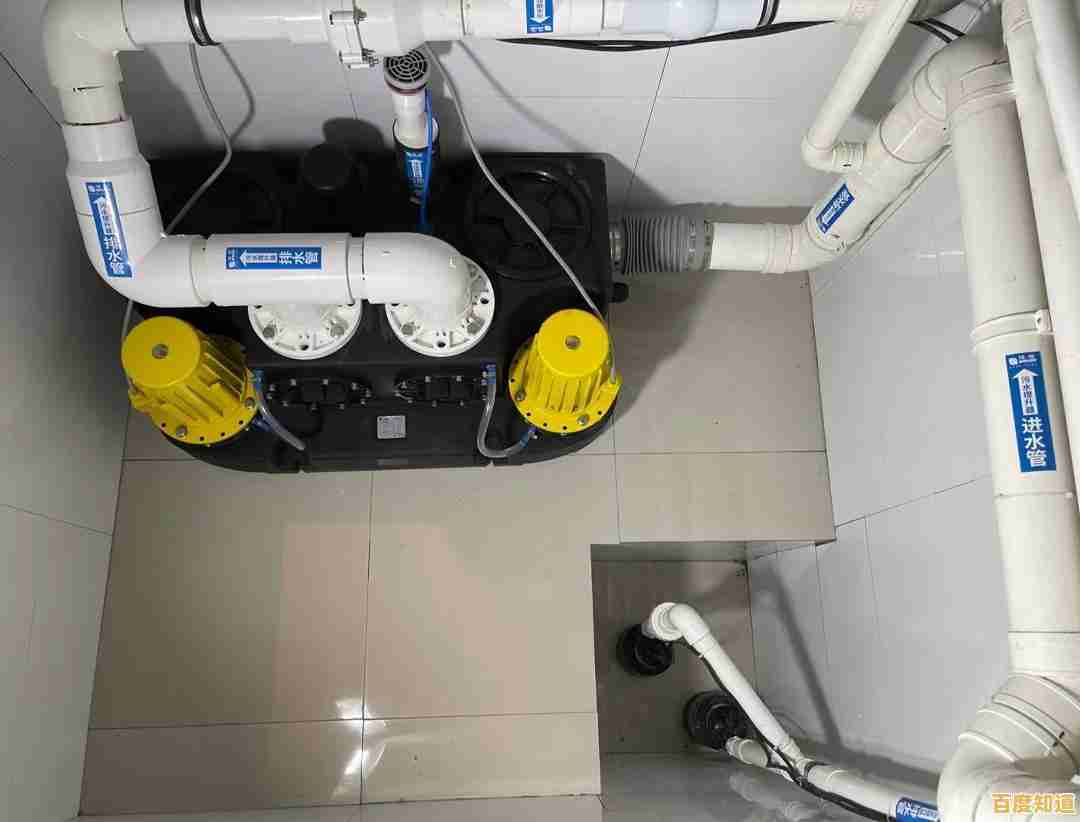
- 选择语言:默认中文,直接点“下一步”。
- 点击“现在安装”。
- 输入产品密钥:如果有就输入,没有可以点“我没有产品密钥”,系统安装完再激活。
- 选择系统版本:一般选“Windows 10/11 专业版”或“家庭版”。
- 接受许可条款。
-
关键步骤:对硬盘进行分区(清空C盘) (来源:系统安装的核心步骤)
- 在“你想将Windows安装在哪里?”的界面,你会看到一个带有很多分区的列表。
- 找到原来的C盘,通常是根据大小来判断,比如一个几百GB的分区。注意:此操作会清空你选中的分区!
- 选中它,然后点击“删除”,可能会提示确认,点确定,这样C盘就变成“未分配的空间”了。
- (谨慎操作) 如果你想清空整个硬盘重分,就逐个删除所有分区,最后只剩下一大块“未分配的空间”。
- 直接选中这块“未分配的空间”,点击“下一步”,安装程序会自动在这里创建所需的分区并开始安装。
-
等待安装并完成设置 (来源:安装流程) 接下来电脑会自动复制文件、安装更新,期间会重启几次,你只需要耐心等待。 会进入一个设置界面,比如给电脑起个名字、创建用户账户和密码、连接网络等,根据你的喜好设置就行了。
第三部分:安装后的必要工作
-
安装驱动程序 (来源:确保硬件正常工作) 系统装好后,可能没有网络或者显示不清楚,你需要安装“驱动程序”来让显卡、声卡、网卡等硬件工作。
- 优先连接网线:如果能上网,进入系统后Windows Update会自动下载大部分驱动。
- 使用品牌电脑的恢复工具:联想、戴尔等品牌的电脑,可以去官网输入序列号,下载官方的驱动安装工具,一键安装。
- 手动下载:如果没网,用另一台电脑去你的电脑主板或品牌官网下载网卡驱动,用U盘拷过来安装。
-
安装常用软件 (来源:恢复日常使用) 安装你需要的浏览器、办公软件、聊天工具等。

第四部分:常见问题解决指南
-
问题:开机后直接进入旧系统,没看到安装界面。
- 原因:没有成功从U盘启动。
- 解决:回到第二部分第1步,确保按对了按键,并且在BIOS里把U盘启动项设为了第一顺位。
-
问题:安装过程中提示“无法在此驱动器上安装Windows”。
- 原因:硬盘分区格式(MBR/GPT)与当前启动模式(Legacy UEFI)不匹配,这是最常见的新手难题。
- 解决(简单办法):
- 在安装界面出现硬盘列表时,删除所有分区,直到只剩下一整块“未分配的空间”。
- 不要自己新建分区,直接选中“未分配的空间”,点击“下一步”,Windows安装程序会自动为你创建正确格式的分区。
-
问题:安装完系统后连不上网(没有WIFI列表或网线没反应)。
- 原因:缺少网卡驱动。
- 解决:这是第三部分“安装驱动程序”里讲的情况,用其他电脑下载驱动或用手机USB共享网络给电脑,然后安装驱动。
-
问题:系统激活怎么办?
- 原因:新安装的系统需要激活才能个性化设置。
- 解决:如果你电脑之前有正版Windows,联网后通常会自动激活,因为密钥和主板绑定了,如果是新电脑或新密钥,在“设置”-“更新与安全”-“激活”里输入产品密钥。
-
问题:安装过程卡住,进度条不动了。
- 原因:可能是U盘问题或下载的系统文件损坏。
- 解决:耐心等待半小时以上,如果还不动,强制关机重启,如果依然卡住,建议换一个U盘,用微软官方工具重新制作一次安装盘。
最后提醒 装系统最大的风险是忘记备份资料和操作失误格错硬盘,只要备份做好,心细一点,大胆尝试,成功一次之后就会发现其实并不难,祝你一次成功!
本文由姓灵阳于2025-10-28发表在笙亿网络策划,如有疑问,请联系我们。
本文链接:http://pro.xlisi.cn/wenda/64656.html









